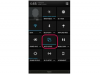iPhone'unuzda depolanan herhangi bir fotoğrafı duvar kağıdı olarak kullanabilirsiniz.
Resim Kredisi: ViewApart/iStock/GettyImages
Favori fotoğrafınızı iPhone duvar kağıdınız olarak ayarlamak, telefonu her kullandığınızda görüntünün keyfini çıkarabileceğiniz anlamına gelir. iPhone duvar kağıdı boyutu oldukça spesifiktir ve ekrana sığdırmak için bazı fotoğraflarda düzenlemeler ve ayarlamalar yapmak gerekebilir. İşlem sezgiseldir ve duvar kağıdı ayarlarında veya fotoğrafta yapılan temel ayarlamalar kolay bir uyum sağlar.
Önce Fotoğrafınızı Seçin
Ekran ayarlarında herhangi bir değişiklik yapmadan önce mükemmel fotoğrafı bulun. İdeal olarak, görüntünün standart boyuta sahip olması gerekir çünkü geniş açılı ve panorama tarzı fotoğrafların ekran boyutlarına sığdırmakta zorluk çekmesi daha olasıdır. Resim geniş veya garip şekilliyse, yeniden boyutlandırma genellikle bozuk ve istenmeyen bir görünüme neden olur. Bu durumda, fotoğrafı ekran boyutlarına kolayca yeniden boyutlandırılabilen standart bir forma getirmek için ciddi kırpma gerekir.
Günün Videosu
Bir resim seçtikten sonra duvar kağıdı olarak ayarlayın. Çoğu durumda, dahili telefon ayarları kullanılarak resim küçük ayarlamalarla sığacaktır, ancak bazı durumlarda, mükemmel uyumu bulmak için fotoğraf boyutunu değiştirmek için bir uygulama kullanmaya değer. Özellikle iPhone'daki duvar kağıdı fotoğraf boyutu ayarlamalarına yardımcı olmak için çeşitli uygulamalar mevcuttur.
iPhone Duvar Kağıdı Boyutunu Ayarlayın
İPhone'unuzdaki "Ayarlar" menüsünü seçerek işleme başlayın. Kilit ekranına ve ana ekran duvar kağıdına özel ayarları açmak için "Duvar Kağıdı" seçeneğine dokunun. Koyu görünüm ayarı bu ekrandadır (telefonunuz karanlık modu destekliyorsa) ve ekran ayarları karartılmışsa loş bir görünüm konusunda uyarır. Ekranın üst kısmındaki "Yeni Duvar Kağıdı Seç"e dokunun.
Ekranın üst kısmındaki üç seçenek Dinamik, Fotoğraf ve Canlı'dır. Normal bir durağan görüntü kullandığınız için, "Fotoğraflar"ı ve ardından "Tüm Fotoğraflar"ı veya istediğiniz görüntüyü içeren albümün adını seçin.
Kamera görüntüleri arasında gezinin ve istediğiniz resmi bulun. Duvar kağıdı görünümüne getirmek için fotoğrafa dokunun. Fotoğraf bazı durumlarda otomatik olarak sığmaz. Boyutlandırma tam olarak doğru olana kadar yakınlaştırmak veya uzaklaştırmak için işaret parmağınızı ve baş parmağınızı kullanın. Fotoğrafı sola, sağa, yukarı veya aşağı hareket ettirmek için işaret parmağını da kullanabilirsiniz. İstediğiniz gibi olduğunda, "Ayarla"ya dokunun ve üç seçenekten birini seçin: Kilit Ekranını Ayarla, Ana Ekranı Ayarla veya Her İkisini Ayarla.
Fotoğraf ekranı tam olarak doldurmuyorsa, aşağıdakilerden etkilenebilir:Perspektif Yakınlaştırma. Ekranın alt kısmındaki çapraz oklarla telefon simgesini bulun ve bu ayarı kapatmak için üzerine dokunun. Yakınlaştırma, ana özelliği yakınlaştırarak görüntünün otomatik olarak ayarlanmasına yardımcı olur, ancak bu her zaman istenen görünüm değildir.
Bir Uygulama Kullanın
iPhone ekranlarında duvar kağıdı için görüntüleri yeniden boyutlandırmak için özel olarak birden fazla uygulama mevcuttur. Android telefon duvar kağıdı ayarları için uygulamalar da mevcuttur ve genel telefon ayarlarında harika bir fotoğrafı boyutlandıramadığınızda hepsi hayatı kolaylaştırır. Mükemmel uyum için görüntüleri manipüle etmek için kırpma, taşıma ve yakınlaştırma özellikleri sunarlar.
buFitWallpapp, sezgisel ve kullanımı kolay yaygın bir araçtır.Wallaxaynı zamanda, ekranda küçülmemesi için fotoğrafı minimum bir boyuta sığdırmaya zorlayan iyi bir fotoğraftır.Duvar KağıdıBoyutuAyrıca, birkaç saniye içinde mükemmel uyumu bulmak için kolay yakınlaştırma özelliklerini ve ölçeklemeyi kullanan kullanışlı bir uygulamadır. Bunların tümü iPhone App Store'da mevcuttur.
Uygulamalar kullanışlıdır ve her şeyin istendiği gibi olmasını sağlar. Önce dahili telefon ayarlarını hızlı bir şekilde deneyin ve boyutlandırma yerleşik parametrelerle çalışmıyorsa bir uygulama kullanın.